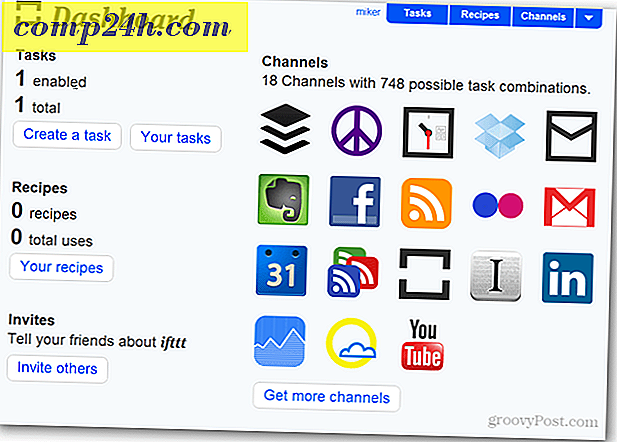Hur man lyssnar på Pandora som en stationär gadget i Windows 7
 Älskar du att lyssna på Pandora men hatar det faktum att du måste lämna din webbläsare öppen? Otaliga gånger har min favoritlåt bara spelat för att avbryts omedelbart när jag av misstag stängde fel Firefox-fönster. Ett sätt att ta med Pandora "bortom webbläsaren" är att köra det som en gadget i Windows 7 eller Vista.
Älskar du att lyssna på Pandora men hatar det faktum att du måste lämna din webbläsare öppen? Otaliga gånger har min favoritlåt bara spelat för att avbryts omedelbart när jag av misstag stängde fel Firefox-fönster. Ett sätt att ta med Pandora "bortom webbläsaren" är att köra det som en gadget i Windows 7 eller Vista.
Som en gadget kommer Pandora aldrig att bli avbruten av webbläsareolyckor igen. Den kommer att köras i ett litet fönster ( ca 130 x 300 bildpunkter ) direkt på skrivbordet. Gadgeten behåller nästan samma funktionalitet i webappen, och jag finner att dess minimalistiska inställning är oerhört effektiv.

Så här ställer du in Pandora som en gadget på Windows 7
1. Ladda ner Pandora- gadgeten från http://www.pandora.com/on-windowsgadget.

2. Kör den nedladdade .gadget-filen och Installera den.

Det är allt som finns där. När du installerat bör du kunna köra den och börja omedelbart att lyssna på musik! Jo vanligtvis. I mitt fall sprang jag på några problem, och jag ska visa dig hur man löser dem.
Gadgeten kräver Flash-version 9, 0, 115, 0 eller högre.
Om du ser detta meddelande finns det två möjliga skäl. Låt oss titta på det första.

Eftersom det här är en Windows 7-gadget måste den använda samma plug-in för Flash som installerats i Internet Explorer. Om du är som jag och du bara använder Firefox eller Chrome, finns det en bra chans att din Internet Explorer Flash är långt utdaterad.
För att åtgärda detta, öppna Internet Explorer och besök http://get.adobe.com/flashplayer/ för att uppdatera det.
Alternativt Klicka här för Flash Direct Download-länken, ingen Adobe DLM ( nedladdningshanterare ) krävs.
Den andra anledningen till att du ser detta är att du kör ett 64-bitars operativsystem. Microsoft har inte lagt till 64-bitars support för Flash-baserade prylar i Windows 7 eller Vista, vilket är lame. Lyckligtvis kan vi lösa problemet genom att köra 32-bitars sidofält vid start, vilket stöds.
Hur fixar Windows 7 64-bitars Pandora Gadget och kör sidofältet i 32-bitars läge
3. I Windows 7, bläddra till följande mapp eller öppna bara Explorer och klistra in den här platsen i adressfältet:
C: ProgramDataMicrosoftWindowsStart MenuProgramsStartup-mappen
När du har hittat den här mappen, Högerklicka på en tom plats och välj Ny> Genväg .

4. Fönstret Skapa genväg ska pop-up. I rutan Plats, Skriv eller Klistra in:
C: Programfiler (x86) Windows Sidebarsidebar.exe
Tryck på Nästa .

5. I nästa fönster Ange genvägen vad du vill, och klicka sedan på Slutför .

6. Du kan bekräfta att genvägen finns på rätt plats från din Start-meny. Klicka på Windows 7 Start-menyn Orb och välj sedan Alla program> Start, den nya genvägen ska finnas där.

7. Nu när genväg är på plats, stäng alla dina nuvarande öppna gadgets ( inklusive Pandora-gadgeten ).

8. När alla gadgets stänger, starta om datorn.

9. När datorn startar upp, bör du vara redo att rocka. Starta Pandora-gadgeten och klicka på Connect för att starta. Om du har ett konto kan du logga in om du inte gör det kommer det att låta dig skapa en.

Pandora-gadgeten är groovy!
- Minneskortet som det använder är liten i jämförelse med den belastning som webappsatsen lägger på din webbläsare.
- Det är litet och fungerar väldigt som iPhone-appen.
- Det avbryts aldrig av något annat än för avstängning av datorn eller förlust av internetanslutning.
- Det börjar med din dator, ingen längre fördröjning väntar på att din webbläsare laddar upp. Du lyssnar på din musik direkt.

Groovy-Tip
Även om Pandora-gadgeten inte kan minimera, kan du göra det utseende genom att ändra opacitet i högreklikkmenyn. Skärmbilden nedan visar att den är inställd på 20%. För groovy överlagseffekt, blanda olika opacitet med alternativet "Alltid på toppen".

Några frågor? Skriv en kommentar nedan! Vi skulle gärna höra om några andra groovy tekniker du kanske vet för att lyssna på Pandora eller annan Internetradio.